Inicio rápido: Implementación de un clúster administrado de Service Fabric con una plantilla de Azure Resource Manager
Los clústeres administrados de Service Fabric son una evolución del modelo de recursos de clúster de Azure Service Fabric que agiliza la experiencia de implementación y administración de clústeres. Un clúster administrado de Service Fabric es un recurso totalmente encapsulado que le permite implementar un único recurso de clúster de Service Fabric en lugar de tener que implementar todos los recursos subyacentes que componen un clúster de Service Fabric. En este artículo se describe cómo implementar un clúster administrado de Service Fabric para probar en Azure mediante una plantilla de Azure Resource Manager (plantilla de ARM).
El clúster de SKU básico de tres nodos implementado en este tutorial solo está pensado para usarse con fines informativos (en lugar de cargas de trabajo de producción). Para obtener más información, consulte SKU de clúster administrado de Service Fabric.
Requisitos previos
Antes de empezar este inicio rápido:
- Si no tiene ninguna suscripción a Azure, cree una cuenta gratuita
Revisión de la plantilla
La plantilla usada en este inicio rápido forma parte de Ejemplos de Azure: plantillas de clúster de Service Fabric.
Creación de un certificado de cliente
Los clústeres administrados de Service Fabric usan un certificado de cliente como clave para el control de acceso. Si ya tiene un certificado de cliente que le gustaría usar para el control de acceso al clúster, puede omitir este paso.
Si necesita crear un nuevo certificado de cliente, siga los pasos descritos en Establecimiento y recuperación de un certificado de Azure Key Vault.
Tome nota de la huella digital del certificado, ya que será necesaria para implementar la plantilla en el paso siguiente.
También puede usar Microsoft Entra ID para el control de acceso. Se recomienda para los escenarios de producción.
Implementación de la plantilla
Seleccione la imagen siguiente para iniciar sesión en Azure y abrir una plantilla.
Seleccione o escriba los siguientes valores.
Para este inicio rápido, proporcione sus propios valores para los siguientes parámetros de plantilla:
- Suscripción: Seleccione una suscripción de Azure.
- Grupo de recursos: Seleccione Crear nuevo. Escriba un nombre único para el grupo de recursos, como myResourceGroup, y elija Aceptar.
- Ubicación: Seleccione una ubicación.
- Nombre del clúster: escriba un nombre único para el clúster, como mysfcluster.
- Nombre de usuario administrador: escriba un nombre para el administrador que se va a usar para RDP en las máquinas virtuales subyacentes del clúster.
- Contraseña de administrador: escriba una contraseña para el administrador que se va a usar para RDP en las máquinas virtuales subyacentes del clúster.
- Huella digital de certificado de cliente: Proporcione la huella digital del certificado de cliente que quiere usar para obtener acceso al clúster. Si no tiene un certificado, siga los pasos que se indican en Establecimiento y recuperación de un certificado para crear un certificado autofirmado.
- Nombre del tipo de nodo: Escriba un nombre único para el tipo de nodo, como nt1.
- Acepto los términos y condiciones indicados anteriormente: active esta casilla para indicar su conformidad.
Seleccione Comprar.
El clúster administrado de Service Fabric tarda unos minutos en implementarse. Espere a que la implementación se complete correctamente antes de continuar con los pasos siguientes.
Validación de la implementación
Revisión de los recursos implementados
Una vez finalizada la implementación, busque el valor de Service Fabric Explorer en la salida y abra la dirección en un explorador web para ver el clúster en Service Fabric Explorer. Cuando se le solicite para un certificado, use el certificado para el que se proporcionó la huella digital del cliente en la plantilla.
Nota:
Puede encontrar la salida de la implementación en Azure Portal en la pestaña de implementaciones del grupo de recursos.
La conexión a un punto de conexión de Service Fabric Explorer (SFX) en un clúster administrado producirá un error de certificado "NET::ERR_CERT_AUTHORITY_INVALID" independientemente del certificado que se use o de la configuración del clúster. Esto se debe a que los nodos de clúster usan el certificado del "clúster" administrado al enlazar puertos TCP FabricGateway (19000) y FabricHttpGateway (19080) y eso es según el diseño intencional.
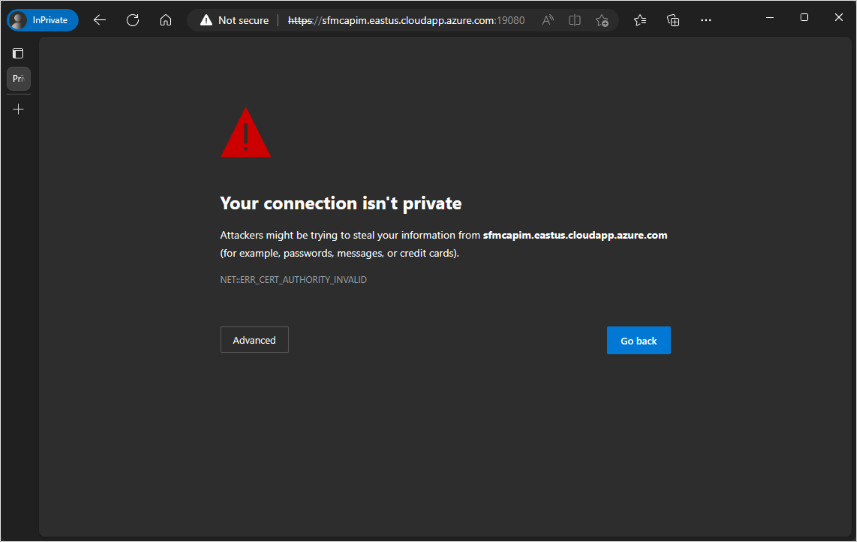
Limpieza de recursos
Cuando ya no lo necesite, elimine el grupo de recursos del clúster administrado de Service Fabric. Para eliminar el grupo de recursos mediante el portal:
- Escriba el nombre del grupo de recursos en el cuadro de búsqueda de la parte superior del portal. Cuando vea el grupo de recursos que se utiliza en esta guía de inicio rápido en los resultados de búsqueda, selecciónelo.
- Seleccione Eliminar grupo de recursos.
- En el cuadro ESCRIBA EL NOMBRE DEL GRUPO DE RECURSOS: escriba el nombre del grupo de recursos y seleccione Eliminar.
Pasos siguientes
En este inicio rápido, ha implementado un clúster administrado de Service Fabric. Para más información sobre cómo escalar un clúster, consulte:
